
Для использования устройств с поддержкой Bluetooth на ноутбуке с операционной системой Windows 7 важно убедиться, что сам Bluetooth адаптер включен и настроен правильно. Процесс активации технологии не сложен, но может потребовать выполнения нескольких шагов, в зависимости от модели устройства и установленного программного обеспечения.
1. Проверка наличия Bluetooth адаптера
Перед тем как включить Bluetooth, необходимо удостовериться, что ваш ноутбук оснащён соответствующим адаптером. Это можно сделать через диспетчер устройств, который отображает все установленные компоненты. Для этого откройте меню «Пуск», введите «Диспетчер устройств» и выберите его из списка. Найдите раздел «Bluetooth» – если он присутствует, адаптер установлен.
2. Включение Bluetooth в настройках
Если адаптер присутствует, следующим шагом будет включение самой технологии. Перейдите в «Панель управления» и выберите «Устройства и принтеры». В верхней части окна нажмите на «Добавить устройство». Это действие активирует Bluetooth на ноутбуке, если он был выключен. Также, можно открыть меню «Сетевые подключения» и вручную включить Bluetooth, если он отображается в списке доступных устройств.
3. Настройка драйверов
В случае, если Bluetooth не работает после выполнения предыдущих шагов, возможно, нужно обновить или переустановить драйвера. Перейдите в «Диспетчер устройств», найдите раздел «Bluetooth», кликните правой кнопкой на вашем устройстве и выберите «Обновить драйвер». Важно загрузить драйверы с официального сайта производителя ноутбука для гарантии совместимости.
4. Использование горячих клавиш
Некоторые ноутбуки имеют физические кнопки или комбинации клавиш для активации Bluetooth. Обратите внимание на символы на клавишах F1-F12, которые могут активировать или деактивировать беспроводные устройства. Обычно комбинация включает клавишу Fn и одну из функциональных клавиш с изображением Bluetooth.
Следуя этим простым шагам, можно быстро настроить Bluetooth на вашем ноутбуке с Windows 7 и использовать его для подключения различных устройств, таких как мыши, клавиатуры, наушники и другие аксессуары.
Проверка наличия встроенного Bluetooth на ноутбуке
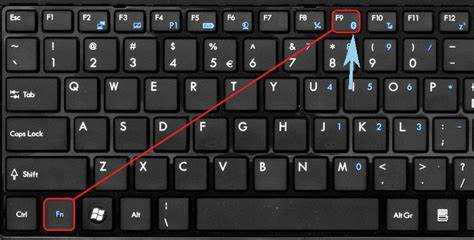
Для того чтобы проверить, есть ли на вашем ноутбуке с Windows 7 встроенный Bluetooth, выполните следующие шаги:
1. Использование диспетчера устройств: Откройте «Пуск» и в строке поиска введите «Диспетчер устройств». Найдите раздел «Сетевые адаптеры» или «Bluetooth», если Bluetooth присутствует, его название отобразится в этом разделе. Пример: «Bluetooth-устройство» или «Bluetooth-адаптер». Если в списке нет Bluetooth, значит, он не поддерживается или не установлен.
2. Проверка через Панель управления: Откройте «Панель управления» и выберите «Устройства и принтеры». Если Bluetooth активен, вы увидите значок Bluetooth-устройства среди подключенных устройств.
3. Использование сочетания клавиш: На некоторых моделях ноутбуков можно включить Bluetooth через сочетание клавиш. Найдите клавишу с символом Bluetooth на клавиатуре (чаще всего она совместно с клавишей Fn). Если данная клавиша активирует Bluetooth, то это означает, что он есть в ноутбуке.
4. Проверка характеристик модели: Если описанные способы не дают результата, проверьте технические характеристики вашего ноутбука на официальном сайте производителя или в руководстве пользователя. Там будет указано, поддерживает ли устройство Bluetooth.
Таким образом, можно быстро убедиться в наличии встроенного Bluetooth на вашем ноутбуке с Windows 7.
Активирование Bluetooth через меню «Пуск» в Windows 7

Чтобы включить Bluetooth на ноутбуке с Windows 7 через меню «Пуск», выполните следующие шаги:
1. Нажмите кнопку «Пуск» в левом нижнем углу экрана.
2. В поле поиска введите «Bluetooth» и нажмите Enter. Появится список результатов.
3. В результатах поиска выберите пункт «Настройки Bluetooth» или «Центр управления Bluetooth». Если такого пункта нет, убедитесь, что драйверы для Bluetooth установлены и актуальны.
4. В открывшемся окне управления Bluetooth включите устройство, если оно еще не активировано. Обычно это делается путем установки флажка рядом с опцией «Включить Bluetooth».
5. После активации Bluetooth, ноутбук начнет искать доступные устройства, с которыми можно установить соединение.
Этот способ подходит для быстрого включения Bluetooth, если на ноутбуке установлены все необходимые драйверы и устройства Bluetooth поддерживаются системой.
Включение Bluetooth через «Панель управления»
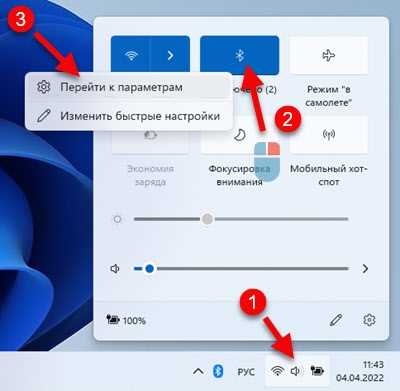
Чтобы включить Bluetooth на ноутбуке с Windows 7 через «Панель управления», выполните следующие шаги:
1. Откройте «Панель управления». Для этого нажмите на кнопку «Пуск», затем выберите пункт «Панель управления» из меню.
2. В «Панели управления» найдите и откройте раздел «Устройства и принтеры».
3. В окне «Устройства и принтеры» в верхней части окна выберите «Управление Bluetooth-устройствами».
4. В появившемся окне перейдите на вкладку «Службы» и убедитесь, что опция «Bluetooth-устройства» включена. Если она не активна, выберите соответствующий пункт и нажмите «Применить».
5. Перезагрузите компьютер, чтобы изменения вступили в силу.
Если Bluetooth не отображается в списке устройств, проверьте, установлен ли драйвер для адаптера Bluetooth. Он может быть обновлен через «Диспетчер устройств» в «Панели управления». Если драйвер не установлен, скачайте его с официального сайта производителя вашего устройства.
Использование клавиш быстрого доступа для включения Bluetooth
На многих ноутбуках с Windows 7 предусмотрены специальные клавиши быстрого доступа для управления функциями, включая Bluetooth. Обычно это функциональные клавиши F1-F12, которые в сочетании с клавишей Fn активируют определенные действия, такие как включение беспроводных сетей, Bluetooth и другие. Чтобы включить Bluetooth, нужно выполнить следующие шаги:
1. Найдите клавишу, отвечающую за Bluetooth. На некоторых моделях клавиша может быть обозначена иконкой с изображением антенны или буквой «B». Это может быть клавиша F2, F3 или другая в зависимости от бренда ноутбука. Чтобы точно узнать, какую клавишу использовать, обратитесь к документации устройства.
2. Используйте сочетание клавиш Fn + клавиша с иконкой Bluetooth. Для активации Bluetooth нажмите и удерживайте клавишу Fn, одновременно с этим нажимая функциональную клавишу с иконкой Bluetooth. В большинстве случаев на экране появится уведомление о включении беспроводной сети.
3. Проверьте настройки системы. После включения Bluetooth с помощью клавиши быстрого доступа рекомендуется зайти в «Панель управления» и проверить, активирована ли функция Bluetooth в разделе «Устройства и принтеры». Если Bluetooth не включен, вы можете попытаться активировать его через этот раздел.
Если комбинация клавиш не работает, возможно, необходимо обновить драйверы или включить Bluetooth вручную через настройки системы. Некоторые модели ноутбуков требуют установки специального ПО от производителя для полноценной работы с беспроводными функциями.
Решение проблем с отсутствием Bluetooth в настройках

Если Bluetooth не отображается в настройках вашего ноутбука с Windows 7, причиной может быть несколько факторов. Ниже приведены способы решения этой проблемы.
1. Проверка драйверов устройства
Откройте «Диспетчер устройств» (через меню «Пуск» или в поиске). Найдите раздел «Bluetooth» и проверьте, есть ли устройства. Если Bluetooth-адаптер не отображается или есть желтые восклицательные знаки, скорее всего, проблема с драйверами. Перейдите на сайт производителя вашего ноутбука или адаптера, загрузите последние версии драйверов и установите их.
2. Включение Bluetooth через «Центр управления»
Проверьте, не отключен ли Bluetooth через «Центр управления». Для этого откройте «Панель управления», перейдите в «Оборудование и звук», затем выберите «Центр управления сетями и общим доступом». Убедитесь, что Bluetooth включен.
3. Проверка служб Bluetooth
Откройте «Службы» (нажмите Win + R, введите services.msc). Найдите службы, связанные с Bluetooth (например, «Служба поддержки Bluetooth»), и убедитесь, что они запущены. Если служба остановлена, кликните правой кнопкой мыши и выберите «Запустить».
4. Включение адаптера через BIOS
Если Bluetooth по-прежнему отсутствует, возможно, он отключен в BIOS. Для этого перезагрузите ноутбук, войдите в BIOS (обычно клавиша Del или F2 при старте системы), найдите раздел, связанный с устройствами (например, «Advanced» или «Integrated Peripherals»), и убедитесь, что Bluetooth включен.
5. Обновление Windows 7
Некоторые проблемы с Bluetooth могут быть исправлены через обновления системы. Перейдите в «Панель управления» – «Обновление Windows» и проверьте, не доступны ли новые обновления. Установите их, если они есть.
6. Проверка устройства на наличие физического повреждения
Если ничего не помогает, возможно, ваш Bluetooth-адаптер физически поврежден. Попробуйте использовать внешний USB Bluetooth-адаптер, чтобы проверить, будет ли он работать с вашим ноутбуком.
Настройка Bluetooth-устройств для сопряжения с ноутбуком
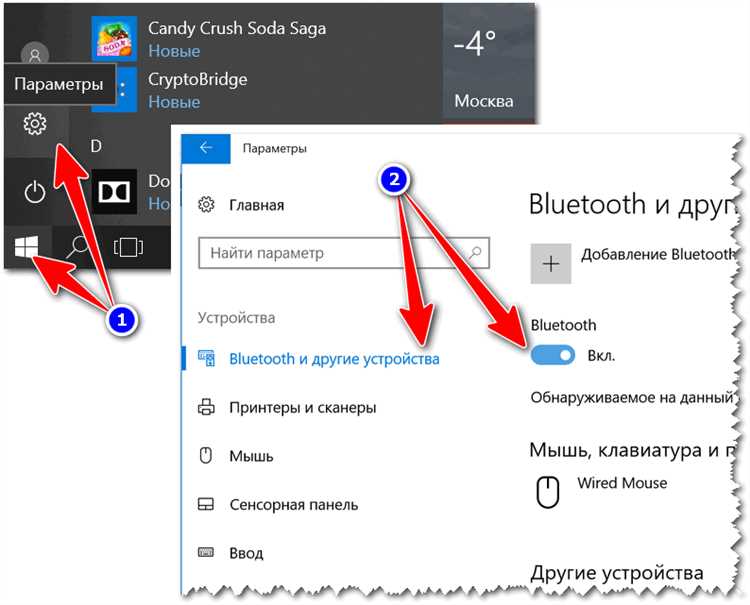
Для успешного подключения Bluetooth-устройства к ноутбуку с Windows 7 необходимо выполнить несколько шагов. Ниже приведены точные указания по настройке устройств и сопряжению с компьютером.
- Проверьте, что Bluetooth включен на ноутбуке: Перейдите в «Панель управления» → «Устройства и принтеры» и убедитесь, что значок Bluetooth присутствует. Если значок не отображается, возможно, вам нужно установить драйверы для Bluetooth-адаптера.
- Убедитесь, что устройство находится в режиме сопряжения: Большинство Bluetooth-устройств (например, мыши, клавиатуры, наушников) имеют кнопку или специальный режим для активации сопряжения. Ознакомьтесь с инструкцией для вашего устройства.
- Активируйте поиск устройств: В Windows 7 откройте меню «Пуск» и перейдите в «Панель управления» → «Устройства и принтеры». Нажмите на кнопку «Добавить устройство». Система начнет поиск Bluetooth-устройств в пределах досягаемости.
- Выбор устройства для подключения: Когда ноутбук найдет нужное устройство, оно отобразится в списке. Выберите его и нажмите «Далее».
- Введите код или подтвердите подключение: Некоторые устройства требуют ввода пин-кода для сопряжения. Если это необходимо, введите код, указанный в инструкции устройства. В случае, если пин-код не требуется, просто подтвердите подключение на экране ноутбука.
- Проверка работы устройства: После успешного подключения проверьте работоспособность устройства. Например, если это мышь или клавиатура, попробуйте использовать их для ввода данных. Для наушников проверьте звук.
Если устройство не обнаружено, убедитесь, что оно находится в зоне действия Bluetooth-сигнала, и повторите попытку. Также убедитесь в наличии актуальных драйверов для Bluetooth-адаптера вашего ноутбука. В случае проблем с драйверами обратитесь на сайт производителя адаптера для скачивания последней версии программного обеспечения.
Поиск и установка драйвера для Bluetooth-адаптера в Windows 7
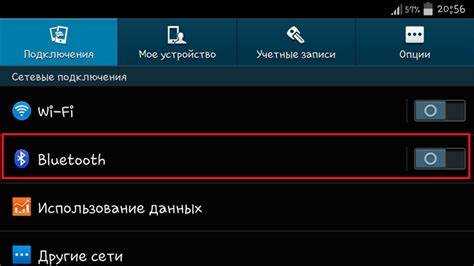
Чтобы включить Bluetooth на ноутбуке с Windows 7, необходимо установить подходящий драйвер для Bluetooth-адаптера. Важно, чтобы драйвер был совместим с вашей моделью устройства, иначе подключение не будет работать корректно.
Процесс поиска и установки драйвера для Bluetooth-адаптера можно разделить на несколько этапов:
- Проверка наличия адаптера в системе. Для начала убедитесь, что Bluetooth-адаптер физически установлен на ноутбуке. Перейдите в Диспетчер устройств (Пуск -> Панель управления -> Диспетчер устройств) и проверьте наличие Bluetooth-устройства в разделе «Сетевые адаптеры» или «Bluetooth». Если адаптер не отображается, возможно, его нужно установить или активировать в BIOS.
- Поиск драйвера через Windows Update. Иногда драйвера для Bluetooth автоматически загружаются через Windows Update. Для этого откройте Панель управления, перейдите в раздел «Центр обновления Windows» и выполните поиск обновлений. Если подходящий драйвер найден, установите его и перезагрузите ноутбук.
- Загрузка драйвера с официального сайта производителя. Если Windows не смогла найти драйвер, посетите сайт производителя вашего ноутбука или Bluetooth-адаптера. На сайте обычно есть раздел поддержки, где можно выбрать модель устройства и скачать актуальный драйвер для вашей операционной системы. Например, для ноутбуков HP посетите сайт hp.com, для устройств от Broadcom – broadcom.com.
- Установка драйвера вручную. Если драйвер был скачан с официального сайта, откройте загруженный файл и следуйте инструкциям по установке. После завершения установки перезагрузите ноутбук. В некоторых случаях может потребоваться отключение антивирусного ПО для корректной установки драйвера.
- Использование сторонних программ для поиска драйверов. Если не удается найти нужный драйвер, можно использовать утилиты, такие как Driver Booster или SlimDrivers. Эти программы помогут автоматизировать поиск и установку драйверов для Bluetooth-адаптера и других устройств.
После установки драйвера проверьте, появился ли значок Bluetooth в панели задач, и сможете ли вы подключаться к другим Bluetooth-устройствам. Если устройство по-прежнему не работает, проверьте, правильно ли установлен драйвер или обратитесь к службе поддержки производителя.
Вопрос-ответ:
Как включить Bluetooth на ноутбуке с Windows 7?
Для того чтобы включить Bluetooth на ноутбуке с операционной системой Windows 7, выполните несколько простых шагов. Во-первых, убедитесь, что у вас есть адаптер Bluetooth (если он встроен, он будет отображаться в панели управления). Нажмите на кнопку «Пуск», выберите «Панель управления», затем откройте «Устройства и принтеры» или «Менеджер устройств». Найдите в списке «Bluetooth» и убедитесь, что устройство включено. Если Bluetooth выключен, щелкните правой кнопкой мыши на устройстве и выберите «Включить». Также можно включить Bluetooth с помощью горячих клавиш, если они поддерживаются вашим ноутбуком. Обычно это кнопка Fn + F5 или F8.
Почему я не могу найти Bluetooth на своем ноутбуке с Windows 7?
Если Bluetooth не отображается на вашем ноутбуке с Windows 7, возможны несколько причин. Во-первых, проверьте, установлен ли драйвер для Bluetooth-адаптера. Для этого откройте «Панель управления», выберите «Диспетчер устройств» и найдите раздел «Bluetooth». Если устройство не отображается или имеет желтый знак, возможно, вам нужно установить драйвер. Также проверьте, включен ли Bluetooth в BIOS или в настройках операционной системы. В редких случаях проблемы могут возникнуть из-за неисправности самого адаптера, что требует его замены.
Как проверить, поддерживает ли мой ноутбук Bluetooth?
Чтобы проверить, поддерживает ли ваш ноутбук Bluetooth, откройте «Панель управления» и перейдите в раздел «Диспетчер устройств». В нем найдите раздел «Bluetooth» или «Сетевые адаптеры». Если Bluetooth поддерживается, вы увидите соответствующее устройство. Если этого раздела нет, возможно, ваш ноутбук не оснащен Bluetooth-адаптером. В этом случае вам нужно будет приобрести внешний Bluetooth-адаптер, чтобы использовать данную функцию.
Как активировать Bluetooth на ноутбуке с Windows 7, если значок не отображается?
Если значок Bluetooth не отображается на панели задач, можно попробовать несколько решений. Первое — откройте «Панель управления», выберите «Устройства и принтеры», затем «Управление Bluetooth-устройствами». Если значок не отображается, убедитесь, что драйвер Bluetooth правильно установлен. Иногда нужно вручную включить службу Bluetooth в «Службах» Windows, чтобы она начала работать. Для этого откройте «Пуск», введите «services.msc» в строку поиска и найдите «Службы Bluetooth». Убедитесь, что статус службы «Запущено». Если проблема не исчезла, стоит проверить настройки BIOS вашего устройства.
Какие проблемы могут возникнуть при включении Bluetooth на Windows 7?
При включении Bluetooth на Windows 7 могут возникать различные проблемы. Одна из самых распространенных — отсутствие драйверов. В этом случае вам нужно установить нужные драйвера, которые можно найти на сайте производителя вашего ноутбука или на сайте производителя Bluetooth-адаптера. Еще одна частая проблема — неправильные настройки BIOS. Иногда Bluetooth может быть отключен в BIOS, и его нужно включить через настройки системы. Если Bluetooth не работает или не виден, стоит проверить, не поврежден ли адаптер или порт, особенно если это внешний Bluetooth-устройство. В некоторых случаях также может помочь обновление операционной системы или драйверов.
Как включить Bluetooth на ноутбуке с Windows 7?
Для того чтобы включить Bluetooth на ноутбуке с Windows 7, нужно выполнить несколько шагов. Во-первых, убедитесь, что на ноутбуке установлен драйвер для Bluetooth. Перейдите в меню «Пуск», выберите «Панель управления», затем откройте раздел «Устройства и принтеры» или «Управление устройствами». Найдите устройство Bluetooth в списке и убедитесь, что оно активировано. Если Bluetooth не отображается, вам нужно будет установить драйвер, скачав его с официального сайта производителя вашего устройства. После того как драйвер установлен, откройте панель задач, в правом нижнем углу экрана должен появиться значок Bluetooth. Нажмите на него и выберите «Открыть настройки Bluetooth». Здесь можно включить или отключить Bluetooth и настроить доступные устройства.
Почему не работает Bluetooth на моем ноутбуке с Windows 7?
Если Bluetooth не работает на ноутбуке с Windows 7, возможны несколько причин. Во-первых, стоит проверить, включен ли Bluetooth в настройках устройства. Для этого нужно зайти в «Панель управления», затем в «Устройства и принтеры» или «Управление устройствами», и убедиться, что Bluetooth-адаптер работает. Иногда проблема может быть в драйверах – если они устарели или не установлены, необходимо скачать актуальную версию с сайта производителя ноутбука. Также стоит проверить, включен ли Bluetooth в BIOS, так как иногда эта функция может быть отключена на уровне системы. Если проблема не исчезает, можно попробовать перезагрузить ноутбук или выполнить восстановление системы до более ранней даты, когда Bluetooth работал корректно. Если все это не помогло, возможно, устройство Bluetooth неисправно, и требуется техническое обслуживание.






